Last updated on 2024-03-28, by kaka
youtubeの動画をDVDに焼く方法!パソコンなしでも簡単にできる!
Yahoo知恵袋の質問:
- 【至急!!】youtube動画をDVDに焼く方法!youtubeにある動画を、DVD-RWに焼いてテレビのDVDプレーヤーで観れるようにしたいです。同じ動画を3つ、一枚のディスクにいれたいのですが、色々とサイトを調べてやってみてもうまくいきません。どなたかわかりやすく教えて頂けないでしょうか
- YouTubeの動画を保存しDVDに焼く方法を教えて下さい。数年前に友人に自分達のLIVE映像をYouTubeに上げてもらいました。元の映像DVDをメンバーが破損させてしまった為にYouTubeにアップしたものから複製したいのですが、やり方が分かりません。どなたか教えて下さい。パソコンはVistaを使用しています。因みにパソコンで映像のDVDを焼いた事もありません。なるべく、わかりやすい説明をして頂けると嬉しいです。お願いします。
- YouTubeをDVDに焼く方法を教えて下さい!YouTubeの動画をDVDに焼いてカーナビで見たいです。もちろん個人で楽しむだけです。実際にされておられる方に回答をお願いしたいのですが、出来ればパソコン初心者でも分かりやすく教えて頂けるとありがたいです!宜しくお願い致します! m(_ _)m
- YouTube動画をDVDへ。動画形式何で保存して焼くのが良いでしょうか?MNV、mp4、avi等多数ありますよね。なかなか焼けず困ってるため一番焼きやすいのを教えて下さい。手順はfreemakeで動画をpcに保存して、freemakeかDVDflickで焼きます。freemakeにYouTube URL貼って焼きましたが、焼ける動画と焼けない動画があった為試行錯誤してます。
YouTubeの動画をDVDに焼いて、車やテレビの大画面で再生したい人が多いですね。この記事では、youtubeの動画をDVDに焼く二つの方法を説明します。パソコンなしでもDVD焼くことができます。
目次
YouTube動画をDVDに焼く前に準備すべきもの
YouTubeの動画をDVDに焼く前に、以下の準備が必要です。
- YouTube動画ダウンローダー: YouTube動画はネットワークに接続され、オンラインで再生されます。YouTube動画をDVDに書き込みたい場合は、その動画ファイルをローカルにダウンロードする必要があるため、動画ダウンロードツールが必要です。
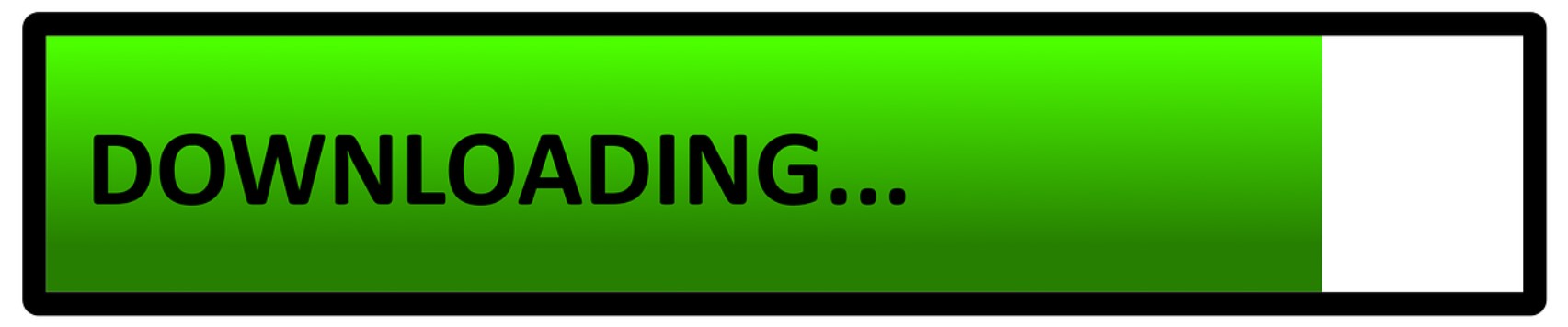
- 書き込み可能なブランクディス: DVDの種類はDVD-R、DVD-RW、DVD+R、DVD+RWなどがあります。YouTube動画をDVDに焼く場合、一度だけ記録できるDVD-Rで十分です。ディスクの種類と規格はこちらの記事『DVD-R、DVD-RW、DVD+R、DVD+RWの違い』をご覧ください。※ BDはDVDより高画質なので、動画が540P画質以上の場合、BDを使ってください。

- DVDドライブ付きパソコン: YouTube動画ファイルをDVDに焼くために、書き込み可能なDVDドライブが搭載されているパソコンが必要です。

- DVDオーサリングソフト: DVDの作成は、YouTube動画ファイルを簡単にDVDにコピペするだけでなく、オーサリングという作業が必要なので、DVDオーサリングソフトが必要です。

上記のものを準備した後、YouTube動画をDVDに焼くことができます。youtube動画をDVDに焼くには、主に2つのステップがあります。
- 1.YouTube動画をPCにダウンロードして保存する
- 2.ダウンロードしたYouTube動画をDVDに焼く
以下はその手順を説明します。
1.YouTube動画をPCにダウンロードして保存する
YouTubeから動画をMP4の形式で保存するには、YouTubeダウンロードサイト、YouTubeダウンロードソフト、webブラウザ拡張機能、録画ソフトなど、たくさんの方法があります。YouTube 動画をより速く、より安全にダウンロードするには、こちらは、CleverGetという動画ダウンロードソフトを利用するのをおすすめします。CleverGetは、- CleverGet YouTube動画ダウンロード
- YouTube、niconico動画など100+の動画サイトから動画、音楽、ライブ配信やテレビ番組をダウンロード!
- YouTubeプレイリストを一括でダウンロード可能
- YouTub生放送、Twitch生放送も保存可能!
- 540P,720P,1080P,4K動画…全画質対応!
- Netflix、Amazon Prime Video、Disney+、U-NEXTなどの有料映像ストリーミングサービスにも対応!(モジュール購入必要)

YouTube動画をPCにダウンロードして保存する手順は以下の通りです。
- CleverGetを起動します。内蔵のwebブラウザでは、YouTubeだけでなく、他のサイトから動画をダウンロードすることもできます。
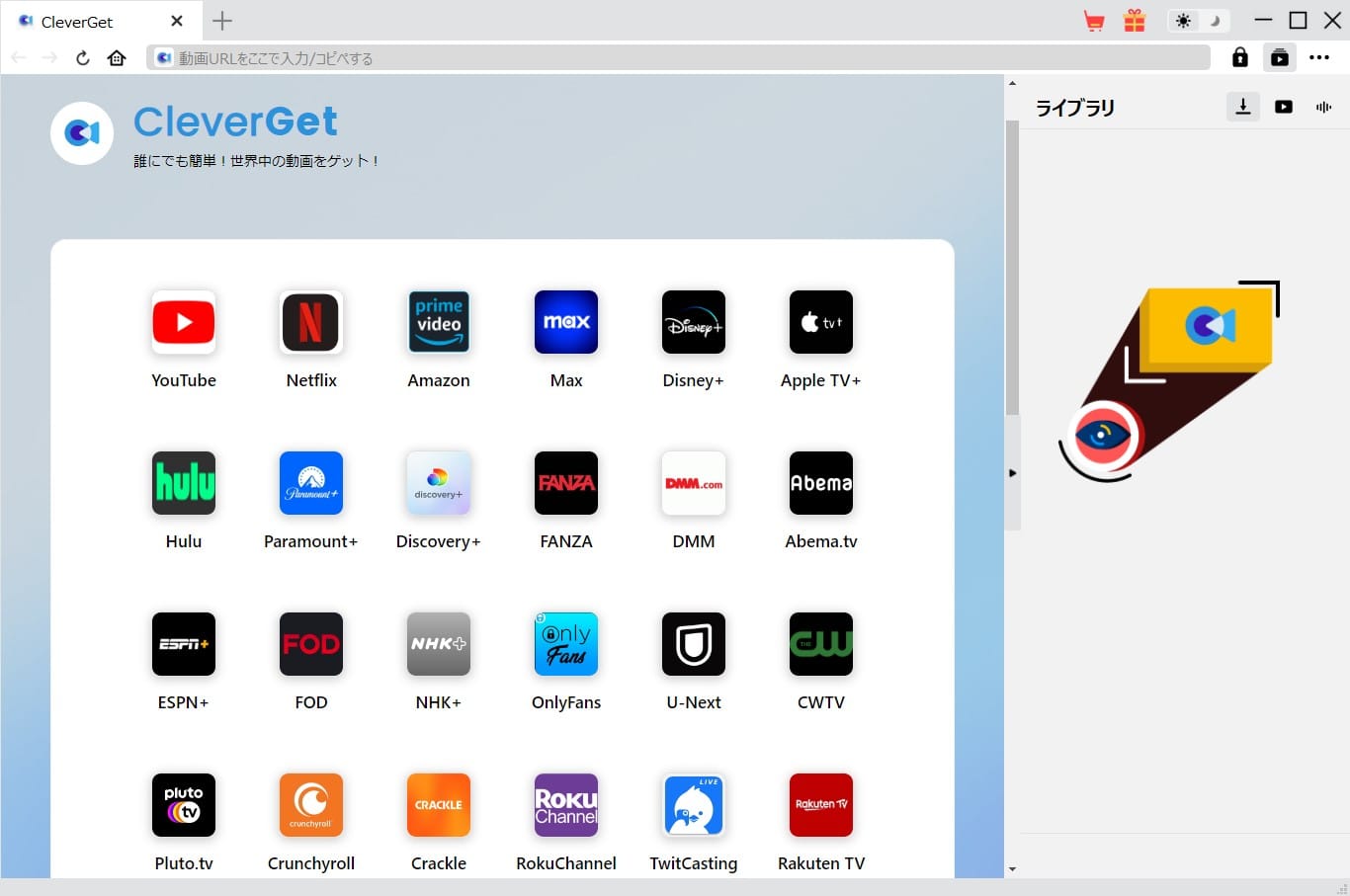
- CleverGetでダウンロード保存したいYouTube動画を開くと、CleverGetは自動的に動画を解析して、ダウンロードリストを表示します。画質や形式、サイズなどに応じて保存したい動画を選択し、「ダウンロード」ボタンをクリックして動画のダウンロードを開始します。
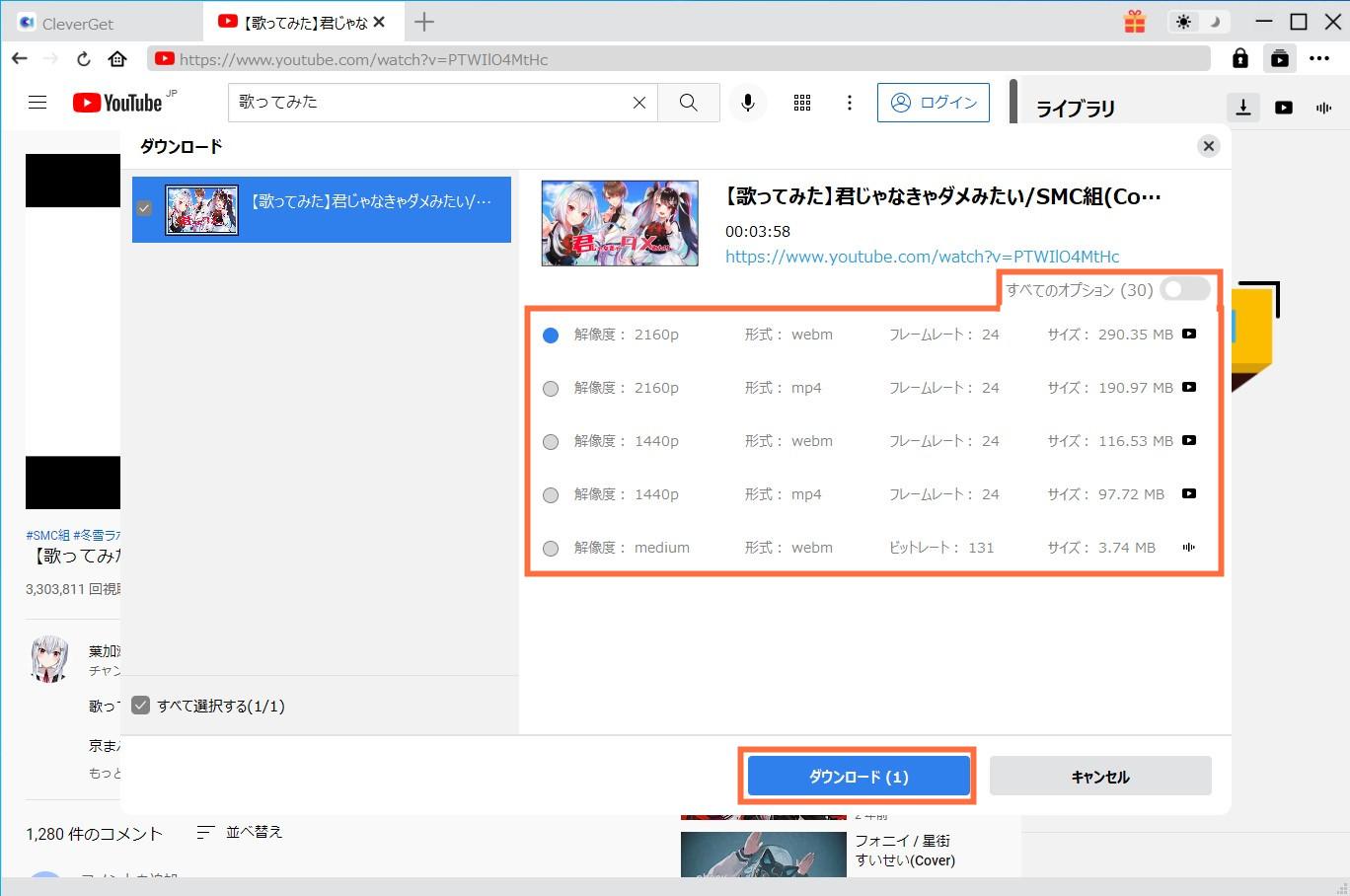
- YouTube動画がダウンロードされた後、「ライブラリ」でMP4動画ファイルを確認します。

2.ダウンロードしたYouTube動画をDVDに焼く
YouTubeから動画をダウンロードした後、その動画をDVDに焼くことができます。YouTube動画ファイルをブランクDVDに書き込むには、オーサリングというソフトが必要です。オーサリング作業がなければ、DVDはUSBメモリのように、単なるファイルの保存媒体に過ぎません。車やテレビでDVDを再生したい場合、形式変換が必要ですので、オーサリングソフトが必要になります。
DVD FlickやDVD Styler、ImgBurnなどのDVD作成フリーソフトもありますが、有料ソフトの利用をおすすめします。有料DVD作成ソフトは、YouTube動画ファイルをISOなどの形式に変換する必要がなく、直接DVDに書き込むことができるので、より便利です。Leawo DVD作成は、最高のDVD作成ソフトの一つであり、内蔵の変換エンジンにより、MP4やMKV、AVIなどの動画ファイルをDVD-Video形式に自動的に変換し、DVDに書き込みます。これにより、ユーザーは自分で動画ファイルを変換する手間を省くことができます。たった数クリックで、簡単にDVDを作成することができます。また、Leawo DVD作成には、メニュー作成、チャプター作成、動画編集などの機能が搭載されており、ユーザーが自分なりのDVDを作成するのに役立ちます。
- Leawo DVD作成
- ☉ MP4、MOVなどの動画を簡単にDVDに書き込み!
- ☉ 映像をDVD-Videoフォルダ、ISOファイルに作成可能!
- ☉ 写真スライドショー動画を作成してDVDに作成可能!
- ☉ 動画編集機能あり!チャプター追加可能!
- ☉ DVDメニューを作成して編集可能!
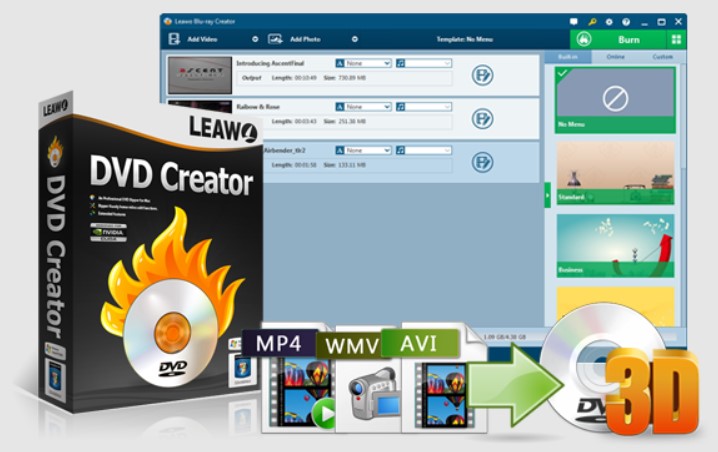
ダウンロードしたYouTube動画をDVDに焼く手順は以下の通りです。
- 容量の十分な新しいDVDをディスクドライブに挿入します。
- Leawo DVD作成をコンピュータにダウンロードし、インストールします。そして、ソフトを起動して、「DVD/BD作成」機能を選択します。
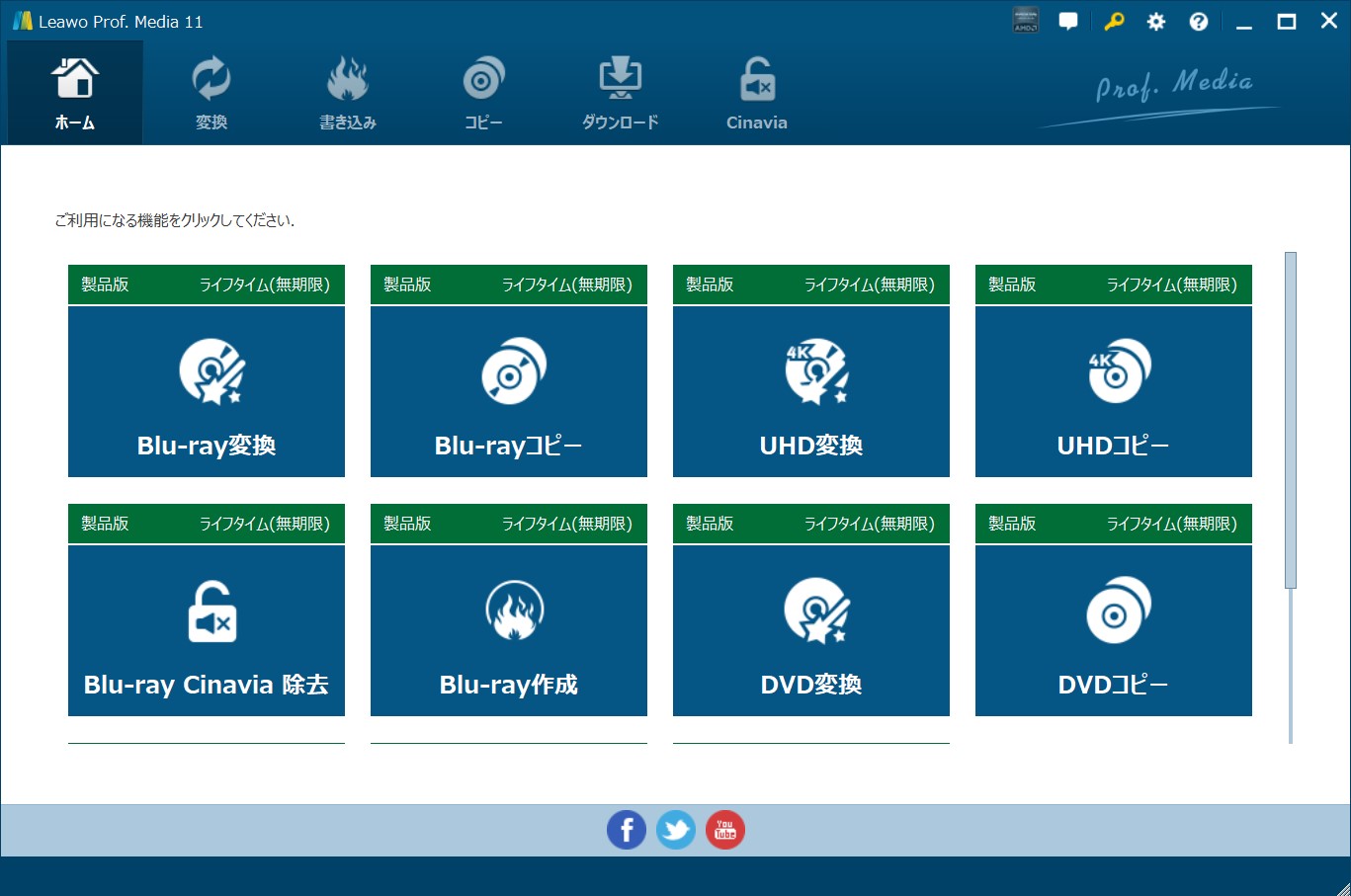
- 次に、「ビデオを追加」ボタンをクリックし、ソフトに動画を取り込みます。その後、書き込みディスクの規格やアスペクト比をソフトの左下で設定します。
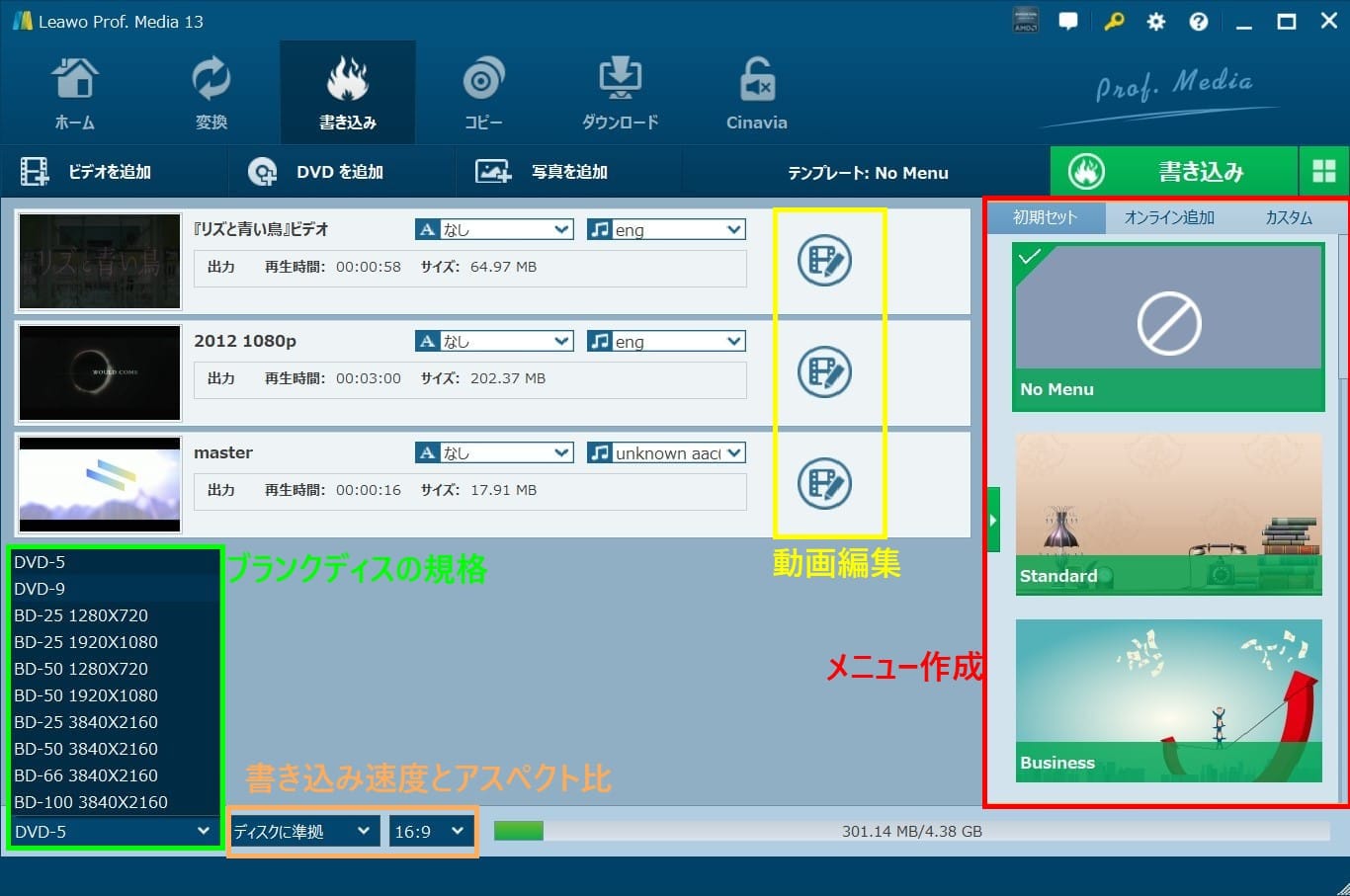
- 「編集」ボタンをクリックすると、ビデオをプレビューや編集することができます。透かしの追加や時間のカット、ノイズ除去なども可能です。また、チャプター作成機能を使えば、チャプターを簡単に作成できます。
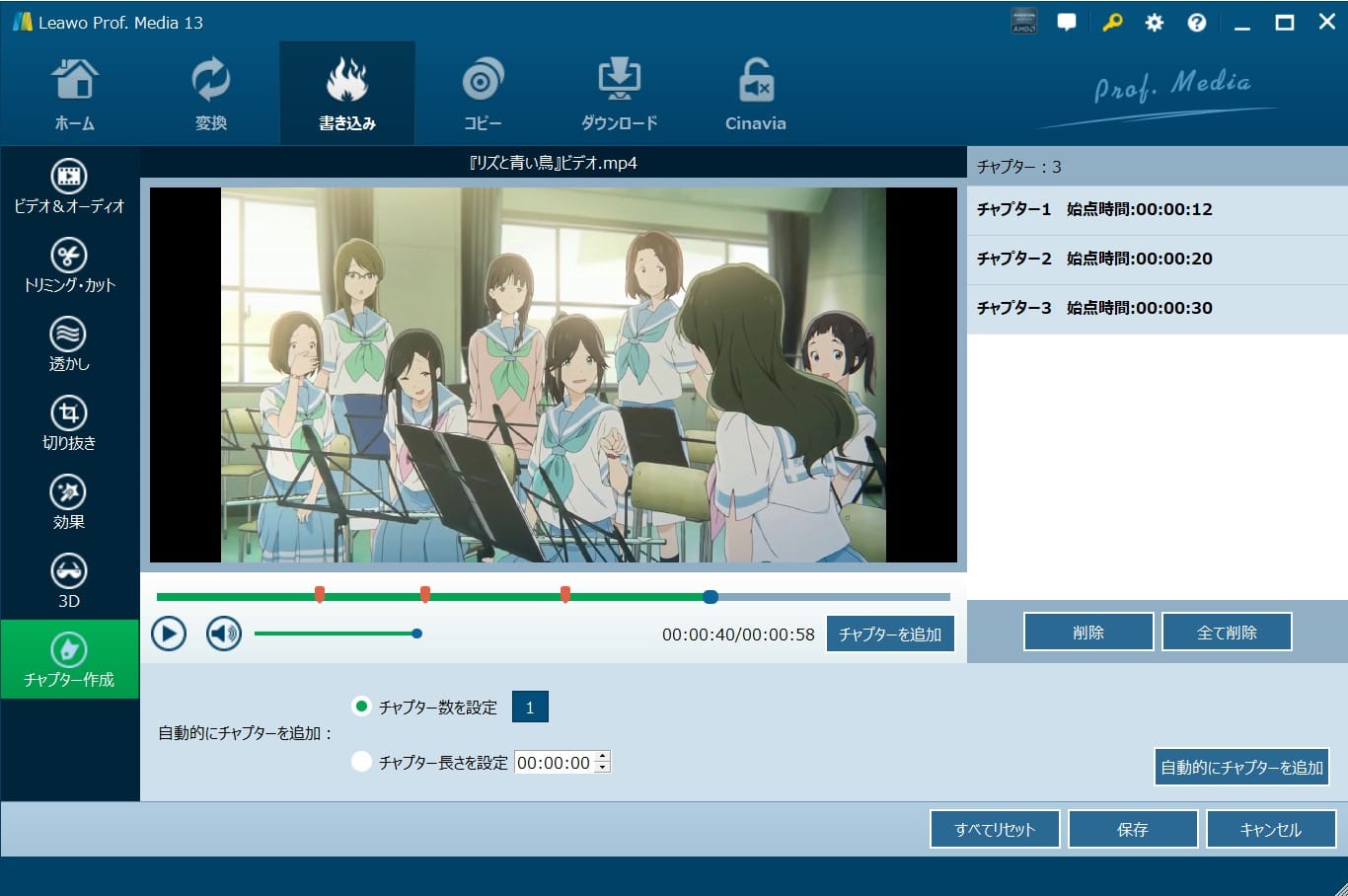
- 続いて、ディスクメニューをカスタマイズします。メニューの写真やBGM、タイトルボタンの位置を任意の場所に設定できます。
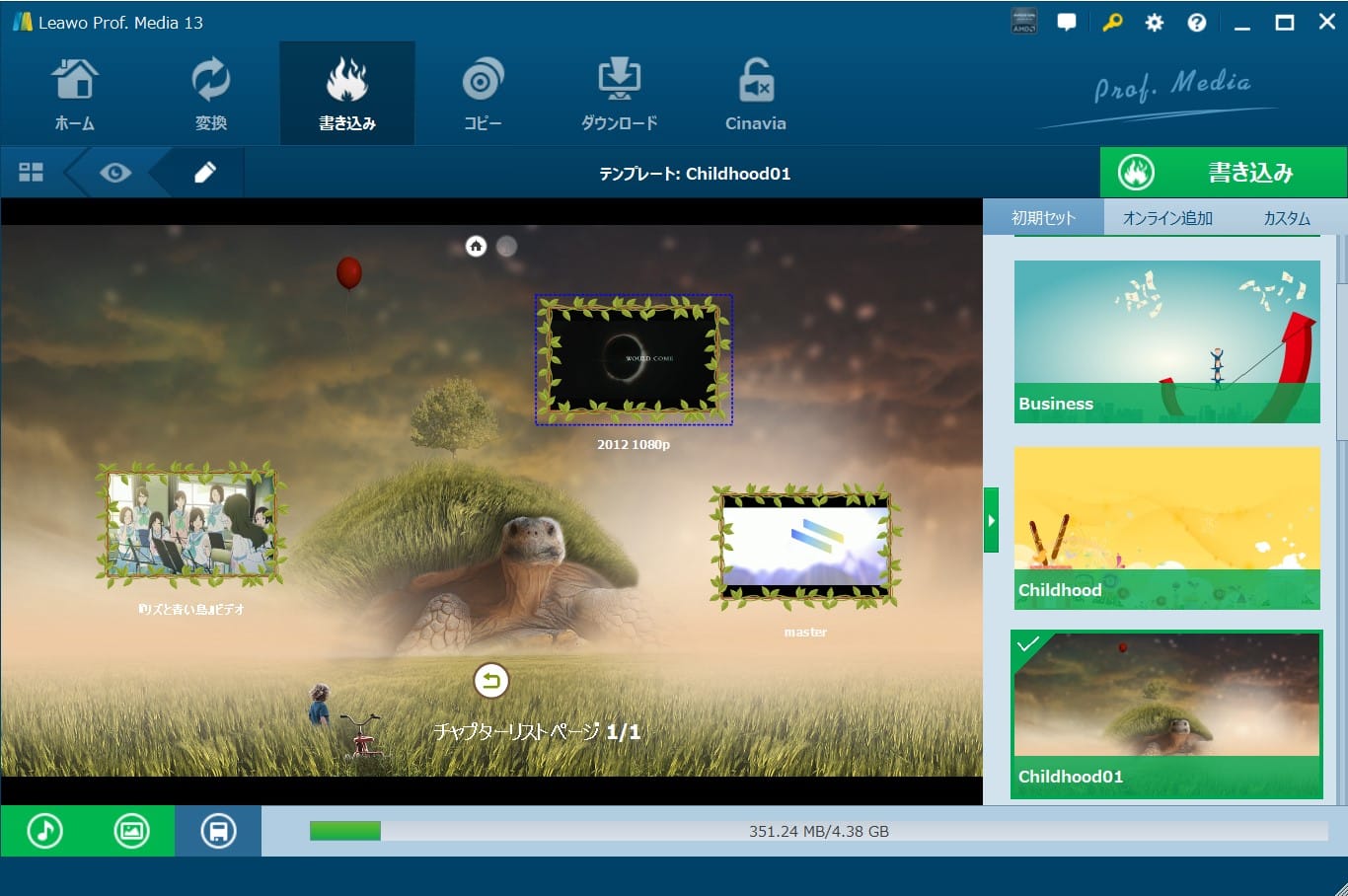
- 最後に、ソフトの右上にある緑色の「書き込み」をクリックし、動画をDVDフォルダやISOファイル、DVDに書き込むことができます。「書き込み」プロセスを開始する前に、DVDにチェックを入れることで、動画をDVDに直接書き込むこともできます。
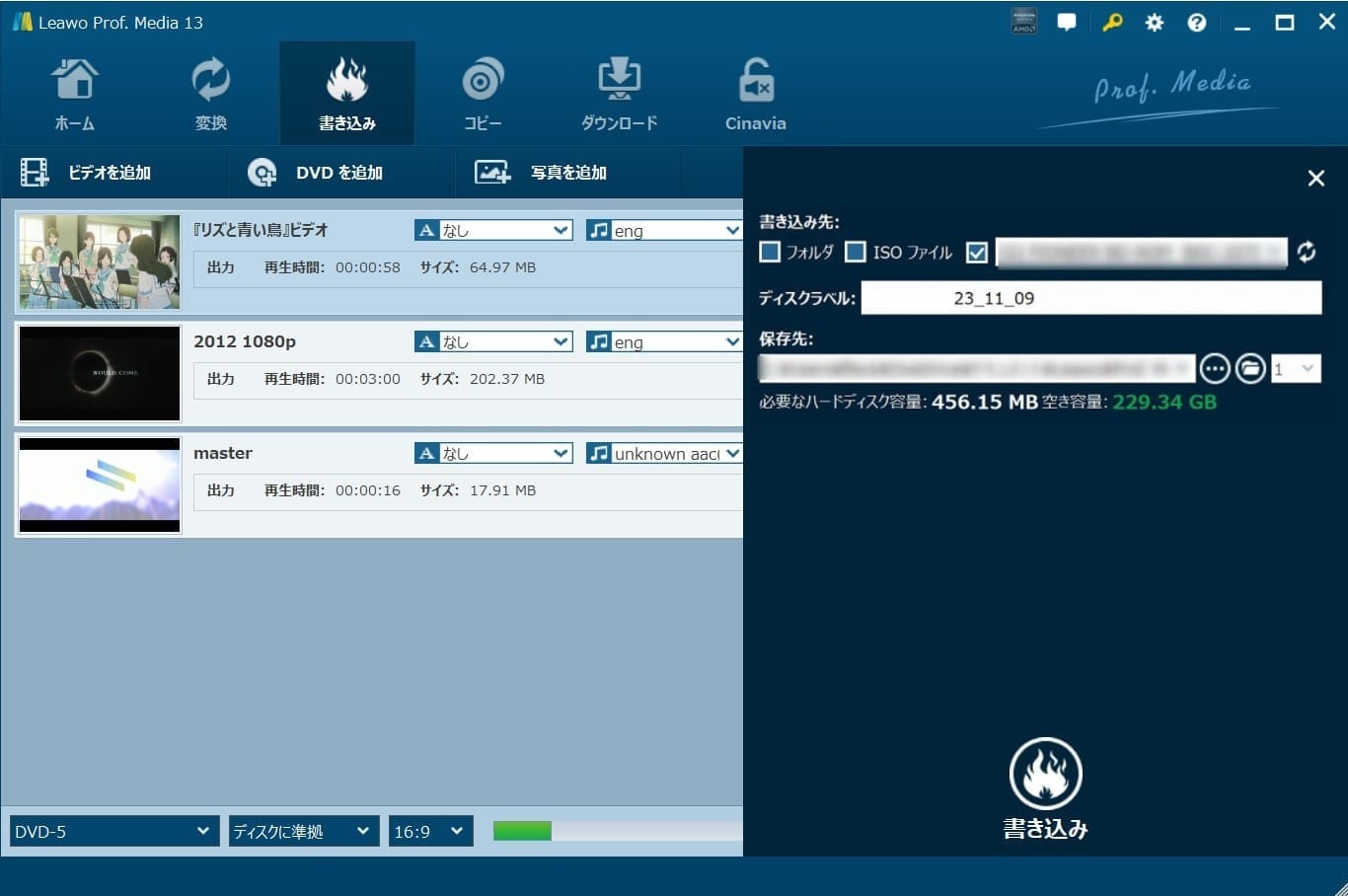
パソコンなしでYouTubeをDVDに焼くことができますか?
スマホでYouTube動画をDVDに焼くことはできますが、YouTubeの動画をスマホにダウンロードする必要とDVDライターを購入する必要があります。詳細の手順は以下の通りです。
- iPhone/スマホのwebブラウザでYouTubeダウンロードサイトを開きます。
- ダウンロードしたいYouTube動画のリンクをコピペして、動画をスマホにダウンロードします。
- YouTubeをスマホにダウンロードした後、SDカードリーダーに接続して、YouTube動画をSDカードに取り込みます。
- DVDライターを起動して、ブランクディスを挿入します。
- YouTube動画が保存されているメモリーカードをDVDライターに挿入します。
- DVDライターで動画を選択して、DVD焼くのを開始します。

DVDライターでDVDを作成する際に、詳しい操作方法はメーカーや製品によって異なりますので、製品を操作する前に取扱説明書をお読みください。
パソコンなしでスマホでYouTubeをDVDに焼く場合、DVDライターを購入する必要があります。iPhoneの場合、iPhone用のSDカードリーダーを用意する必要もあります。SDカードリーダーも、DVDライターも、価格は安くないため、こちらは、パソコンでDVD焼くことをおすすめします。
YouTubeをDVDに焼くことが違法ですか?
YouTubeをDVDに焼くことが違法であるかどうかは動画内容次第です。
YouTube動画に著作権がない場合は、ダウンロードしてDVDに焼くことは違法ではありません。
著作権で保護されたYouTube動画をダウンロードし、動画の作成者または動画コンテンツの関連著作権者の許可を得ずにDVDに書き込んだ場合、著作権侵害または利用規約違反の恐れがあります。違法となりますが、現時点はでは罰則がない状態です。ただし、ディスクを第三者に販売した場合、犯罪を犯している可能性があります。
したがって、YouTubeをDVDに焼くことが違法かどうかはYouTubeの内容次第です。この点に関して必要性がある場合は、事前に関連法規を知り、それに従って規則や規約を遵守するようにした方がいいです。
結論
YouTube動画をDVDに焼くことは確かに可能です。YouTube動画をパソコンに保存した後、オーサリングソフトを使用してDVDに焼くことができます。また、パソコンがなくても、DVDライターを使用してDVDを作成することができます。ただし、YouTube動画の保存や再配布には著作権法に従う必要があります。著作権者の許可を得ていない場合、YouTube動画をDVDに焼くことは違法となる可能性があります。したがって、違法かどうかは動画の内容や著作権の状況によります。



 今すぐダウンロード
今すぐダウンロード 今すぐダウンロード
今すぐダウンロード



















